如何登录WPS云盘?
2025年5月21日
要登录WPS云盘,请首先打开WPS Office软件。然后点击界面右上角的“登录”按钮,输入您的WPS账号和密码。如果您没有账号,可以选择注册一个新账号。登录后,直接访问顶部菜单栏中的“云文档”即可开始使用WPS云盘。
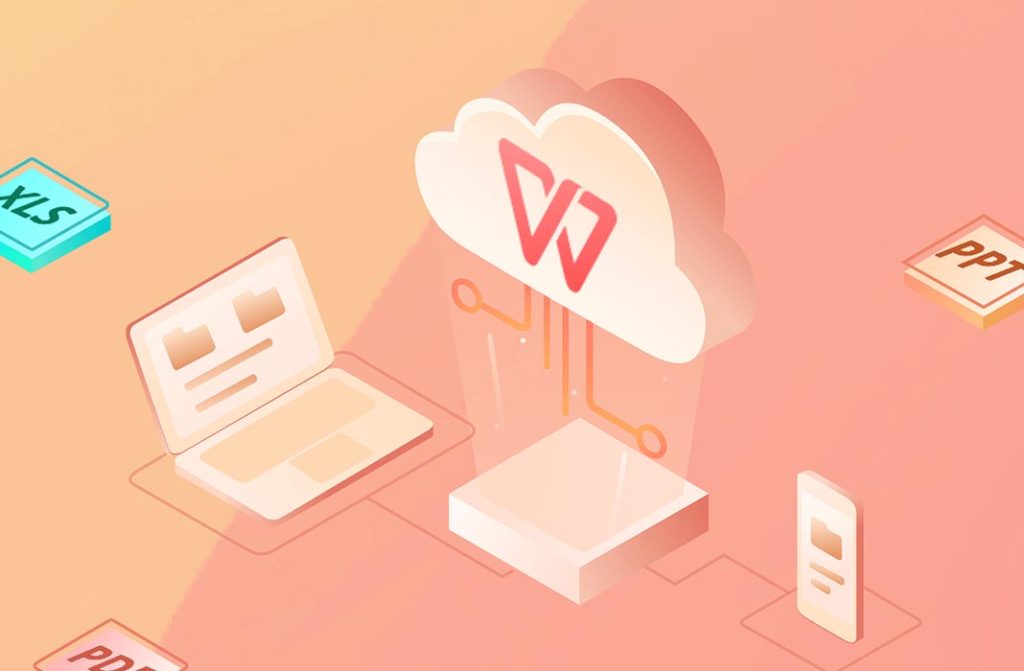
WPS云盘登录指南
登录WPS云盘的基本步骤
- 打开WPS Office软件:首先,启动您的WPS Office应用程序。无论是在电脑还是移动设备上,都可以找到应用图标并点击打开。
- 点击登录入口:在WPS Office的主界面上,通常在右上角或者显眼位置,会有一个“登录”或“用户”图标。点击这个图标进入登录页面。
- 输入账号信息:在登录界面,输入您的WPS账号和密码。如果您的账号是通过第三方服务(如微信、QQ或Google账号)注册的,选择相应的登录方式。
WPS账号注册流程
- 访问注册页面:在WPS Office登录界面中,找到并点击“创建账号”或“注册”链接。这将引导您进入注册页面。
- 填写注册信息:在注册页面,您需要填写一些基本信息,如邮箱地址或手机号码,并设置一个安全的密码。某些情况下,可能还需要输入验证码来验证身份。
- 完成注册并验证:提交注册信息后,根据所提供的邮箱或手机号,您会收到一条验证信息,包含激活链接或验证码。点击链接或输入验证码完成账号的激活过程。一旦激活成功,您就可以使用新注册的WPS账号登录所有WPS服务,包括WPS云盘。
WPS云盘的使用优势
WPS云盘的存储特点
- 跨平台访问:WPS云盘支持跨平台访问,用户可以在Windows、Mac、Android和iOS设备上通过WPS Office访问自己的文件,确保了无论身处何地都能进行工作和学习。
- 自动同步:文件保存到WPS云盘后,会自动同步到所有登录了同一账户的设备上。这意味着用户可以在一台设备上开始工作,然后在另一台设备上无缝继续,极大地方便了移动办公和远程办公。
- 安全备份:WPS云盘提供了文件的在线备份服务,即使本地设备出现问题,文件也不会丢失。同时,WPS云盘还采用了高级的加密技术,保护用户数据免受未授权访问。
如何高效利用WPS云盘
- 文件分类和管理:合理分类存储文件和文件夹,使用明确的命名规则,以便快速找到所需文件。利用WPS云盘的搜索功能,可以快速检索文档内容,提高查找效率。
- 利用共享功能:WPS云盘允许用户分享文件或文件夹给其他用户,无需通过电子邮件附件发送大文件。可以设置分享链接的有效期和访问权限,确保数据分享的安全性。
- 定期清理和整理:定期检查云盘中的文件,清理不再需要的文件或过时的文档,以释放存储空间。同时,利用WPS云盘的版本控制功能,管理文档的不同版本,避免版本混乱。通过这些方式,可以最大化WPS云盘的使用效率,保持云端工作环境的整洁和有序。
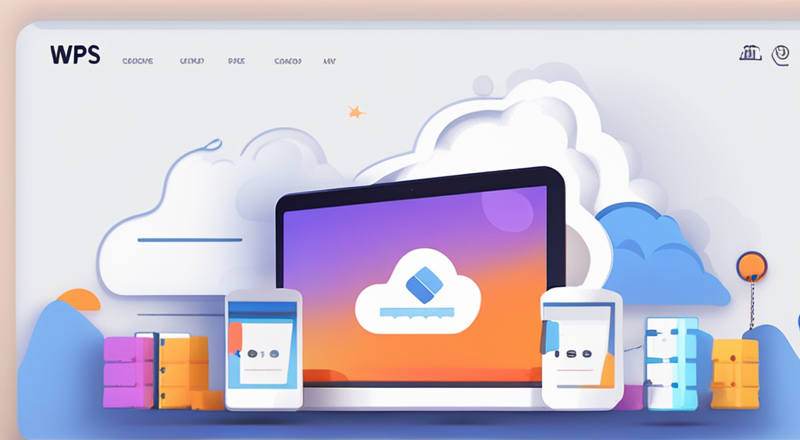
WPS云盘的安全特性
数据加密与保护措施
- 端到端加密:WPS云盘使用端到端加密技术,确保用户上传和下载的文件在传输过程中的安全。即使是网络中间的第三方也无法访问或破解文件内容,保护用户数据免受潜在的黑客攻击。
- 文件加密存储:WPS云盘不仅在传输过程中加密,还在云端存储时对文件进行加密。即使用户的账户信息泄露,云端存储的文件仍然是加密的,不会被未经授权的用户访问。
- 多重身份验证:WPS云盘提供多重身份验证功能,如短信验证码或绑定的第三方认证(如微信、QQ等),增加账户的安全性,防止账户被盗用。
防止数据丢失的技巧
- 定期备份文件:尽管WPS云盘提供了云端备份功能,但为了确保数据的安全,用户应定期将重要文件备份到其他存储设备或云服务中。这样即使发生故障或意外情况,仍然可以恢复数据。
- 版本控制功能:WPS云盘提供文档的版本控制功能,可以查看和恢复到之前的文件版本。这在文件被误修改或丢失时,可以帮助用户迅速找回重要信息。
- 使用文件夹共享功能:为了避免文件丢失,可以将重要文档设置为共享文件,并与信任的同事或朋友共享。共享可以防止文件在本地设备丢失后完全丢失,通过其他用户进行恢复和访问。

WPS云盘移动应用使用
在手机上如何使用WPS云盘
- 下载安装WPS Office应用:要在手机上使用WPS云盘,首先需要下载并安装WPS Office应用。用户可以通过App Store(iOS设备)或Google Play商店(Android设备)搜索“WPS Office”并安装应用。
- 登录WPS账户:安装完成后,打开WPS Office应用,点击右上角的“登录”按钮。输入您的WPS账户信息(邮箱或手机号及密码)进行登录。如果没有账号,可以直接在应用中注册一个新账号。
- 访问WPS云盘:登录后,进入主界面,点击底部的“云文档”图标,即可访问您的WPS云盘。在这里,您可以查看、上传、下载或编辑保存在云盘中的文件,也可以进行文件共享操作。
移动设备同步设置
- 开启云同步功能:在WPS Office的设置菜单中,确保“云同步”选项已启用。这样,您的手机上的文件将自动与WPS云盘同步,确保文件在不同设备之间保持一致。
- 自动上传功能:通过设置,您可以启用自动上传功能。这意味着,当您在手机上创建或编辑文档时,文件会自动上传到WPS云盘进行备份,不需要手动操作。
- 选择同步文件夹:在WPS云盘的设置中,您可以选择要同步的文件夹。如果不希望某些文件夹自动同步,可以通过设置调整同步的范围,从而节省手机存储空间并提高同步效率。

WPS云盘与其他服务的整合
WPS云盘与Office软件的协同
- 无缝兼容Microsoft Office格式:WPS云盘与Microsoft Office软件完美兼容,支持.docx、.xlsx、.pptx等Microsoft Office格式文件的编辑和存储。用户可以直接通过WPS Office打开、编辑并保存Microsoft Office格式文件,确保跨平台工作无缝衔接。
- 同步更新与多设备支持:当您使用WPS Office处理Office文档时,所有更改都会自动同步到WPS云盘,并能在任何设备上实时查看和编辑。无论您是在电脑上、平板上还是手机上,文件的内容和格式始终保持一致,确保工作流畅。
- 共享与协作功能:WPS云盘与Office软件的结合使得文档共享和协作更加方便。用户可以轻松将文档分享给其他WPS用户或Microsoft Office用户,共享链接后,其他用户可以实时查看或编辑文档。多方协作时,文档同步更新,避免了版本混乱的问题。
通过WPS云盘进行团队协作的方法
- 文件共享与权限设置:通过WPS云盘,团队成员可以将文件或文件夹共享给其他成员,并根据需要设置访问权限。共享时可以选择“查看”、“编辑”或“评论”权限,确保只有授权人员能够对文件进行修改或查看敏感内容。
- 实时协作编辑:WPS云盘允许团队成员同时在线编辑文档。每个成员的修改会实时同步到云端,其他成员可以立即看到更改。这种实时协作编辑极大提高了团队工作效率,尤其适用于需要多人共同完成的任务或项目。
- 评论与讨论功能:在WPS云盘中,团队成员可以在文档中直接添加评论,与其他成员进行在线讨论。通过评论功能,成员可以提出问题或反馈意见,而无需离开文档环境,从而加速了决策过程并减少了信息遗漏。
WPS云盘登录时出现“账号或密码错误”怎么办?
确保输入的账号和密码正确无误。如果忘记密码,可以点击“忘记密码”进行密码重置,按照提示完成验证后重新设置密码。
如何在手机上登录WPS云盘?
在手机上下载并安装WPS Office应用,打开后点击右上角的“登录”按钮,输入WPS账号和密码,或者使用微信、QQ等第三方账户登录即可。
WPS云盘是否支持第三方登录?
是的,WPS云盘支持通过微信、QQ、Google等第三方账号登录。只需在登录页面选择相应的第三方登录方式,并授权即可轻松登录。
上一篇:
WPS Office是哪个公司的?
最新文章
要安装WPS Office,首先访问WPS官网或应用商店(如App Store或…
是的,WPS Office支持文档共享功能。用户可以通过WPS云存储将文档上传至…
要注册WPS账号,首先打开WPS Office或访问WPS官网,点击右上角的“注…
WPS Office支持多种协作方式,用户可以通过WPS云存储将文档上传至云端,…
要激活WPS Office,首先打开WPS Office应用,点击右上角的“激活…
在WPS国际版中设置中文,首先打开WPS Office,点击右上角的“Setti…

